DCP-L6600DW
FAQ e Risoluzione dei problemi |

DCP-L6600DW
Data: 13/04/2016 ID: faq00100290_500
Salvare i dati acquisiti in una cartella come file PDF utilizzando la modalità avanzata ControlCenter4 (Windows®)
Eseguire la scansione dei documenti e salvarli in una cartella sul computer come file PDF.
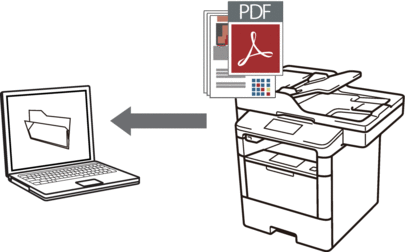
Selezionare Modalità Avanzata come impostazione di modalità per ControlCenter4.
- Caricare il documento.
- Fare clic sull’icona
 (ControlCenter4) nella barra delle applicazioni, quindi fare clic su Apri.
(ControlCenter4) nella barra delle applicazioni, quindi fare clic su Apri. - Fare clic sulla scheda Scansione.
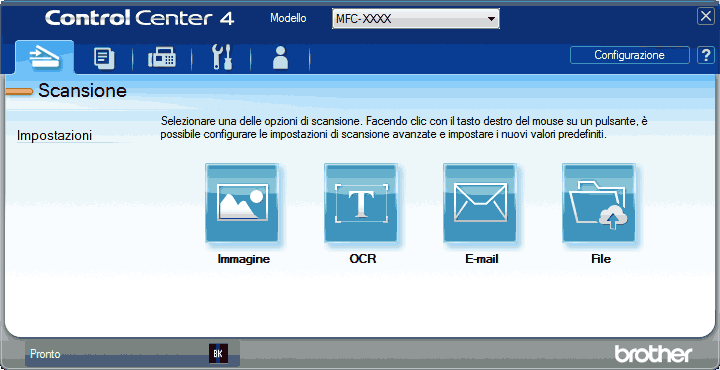
- Fare clic sul pulsante File.Viene visualizzata la finestra di dialogo delle impostazioni di scansione.
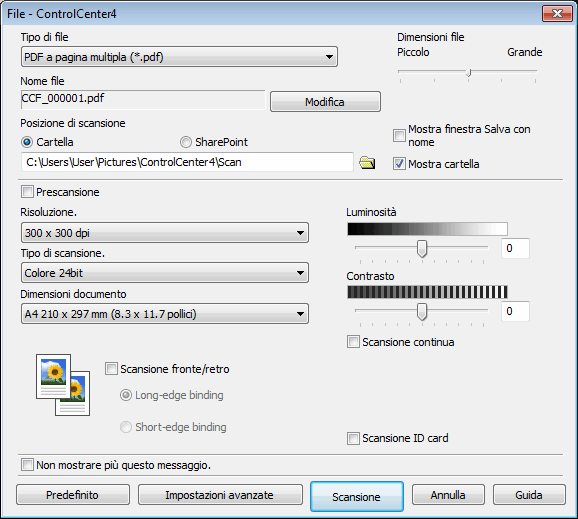
- Fare clic sull’elenco a discesa Tipo di file e selezionare un file PDF.

Per salvare il documento come PDF protetto da password, selezionare PDF protetto a pagina singola (*.pdf) o PDF protetto a pagina multipla (*.pdf) dall’elenco a discesa Tipo di file, fare clic su
 e digitare la password.
e digitare la password. - Fare clic sull’icona della cartella per accedervi e selezionare la cartella in cui si intende salvare il documento acquisito.
- Modificare le impostazioni di scansione, come il formato del file, il nome del file, la risoluzione e colore, se necessario.

Per visualizzare un’anteprima e configurare l’immagine acquisita, selezionare la casella di controllo Prescansione.
- Fare clic su Scansione.La macchina avvia la scansione. Il file viene salvato nella cartella selezionata.
FAQ correlate
- Eseguire la scansione di più pagine in un unico file anziché salvare ciascuna scansione come file separato.
- Modificare le impostazioni di scansione per la scansione da ControlCenter2 o dal tasto SCAN (per Macintosh)
- Modificare le impostazioni per la scansione da ControlCenter4 o da tasto SCAN (per Windows)
- Salvare i dati acquisiti in una cartella come file PDF
- Salvare i dati acquisiti in una cartella come file PDF utilizzando la modalità Base di ControlCenter4(Windows®)
DCP-L5500DN, DCP-L6600DW, MFC-L5700DN, MFC-L5750DW, MFC-L6800DW(T), MFC-L6900DW(T), MFC-L6950DW, MFC-L6970DW
Per richiedere ulteriore assistenza, contattare il servizio assistenza clienti Brother:
Feedback sui contenuti
Di seguito è possibile fornire il proprio feedback che ci consentirà di migliorare il servizio assistenza.
Passo 1: le informazioni contenute in questa pagina sono risultate utili?
Passo 2: si desidera aggiungere un commento?
Questo modulo viene utilizzato esclusivamente con finalità di feedback.